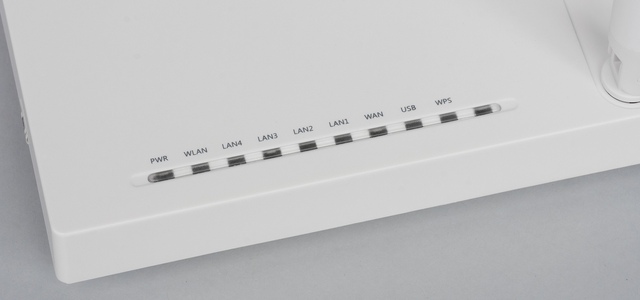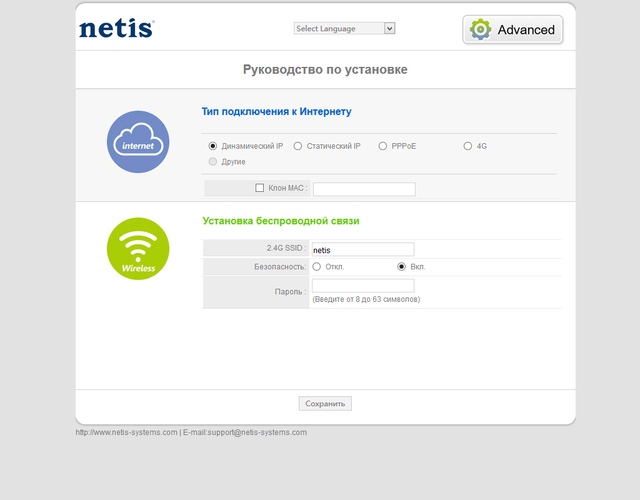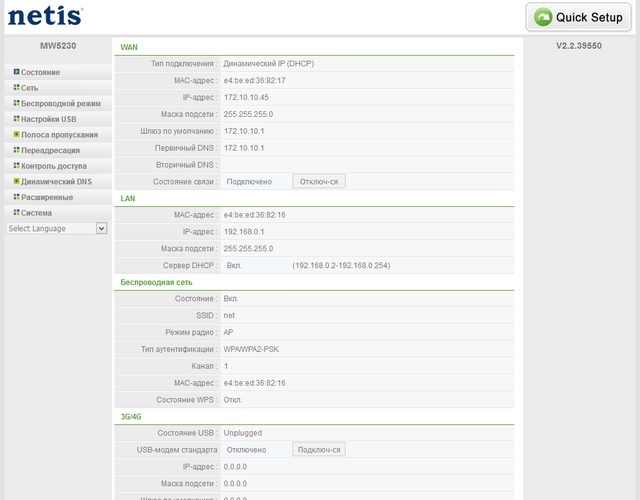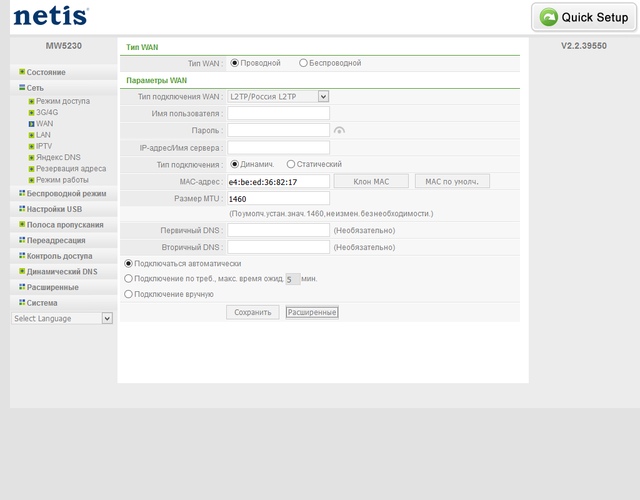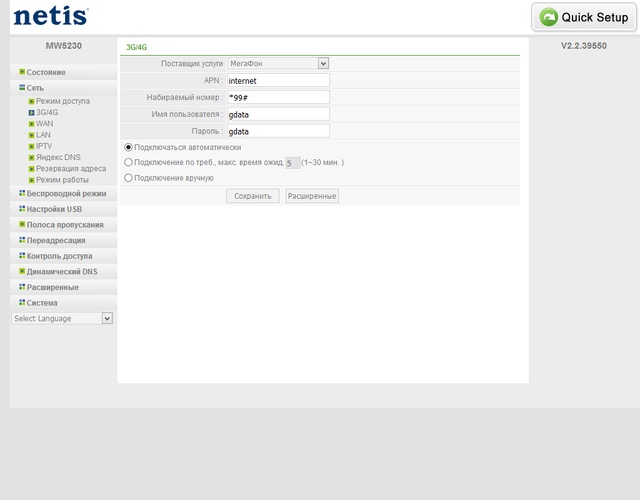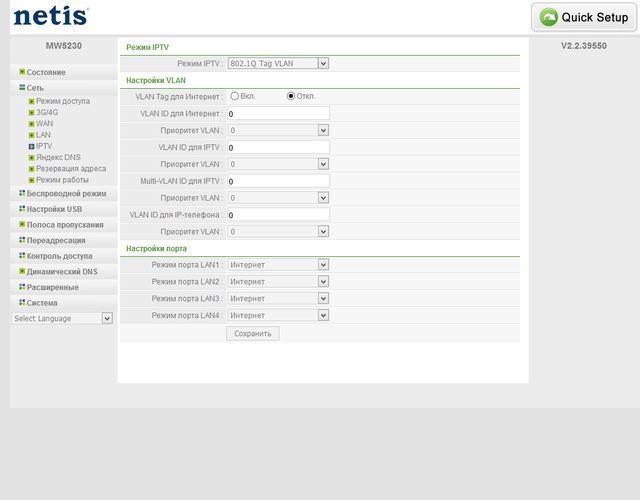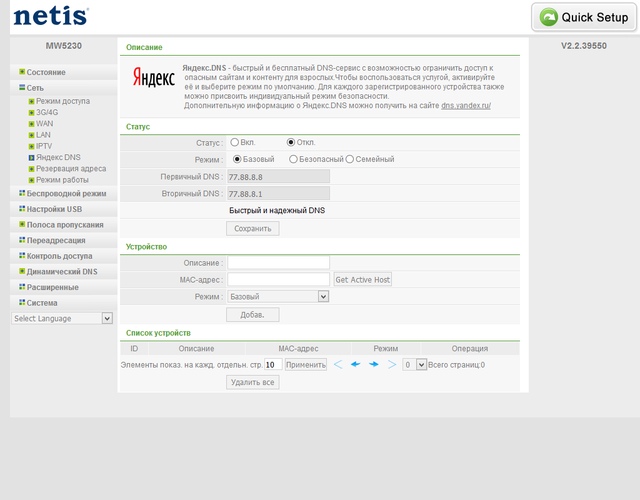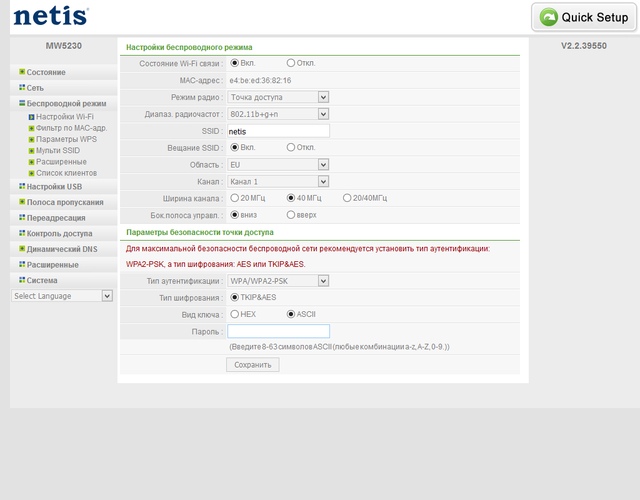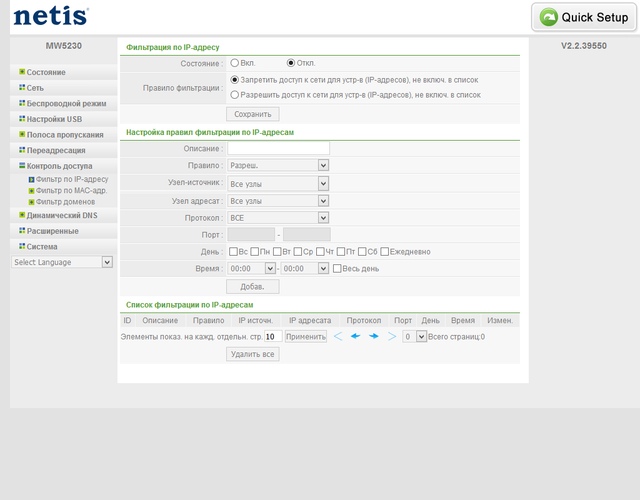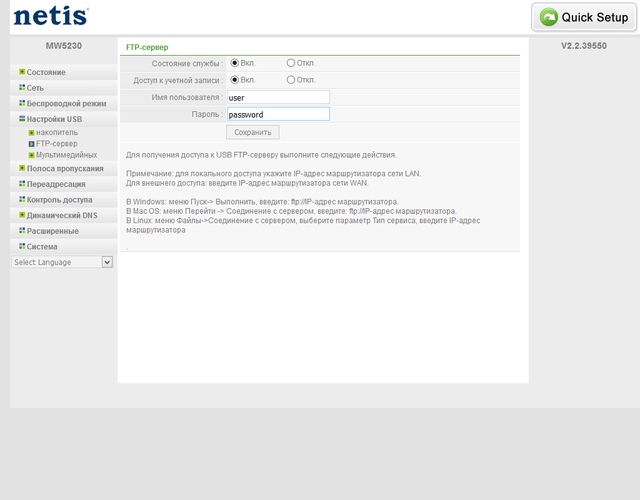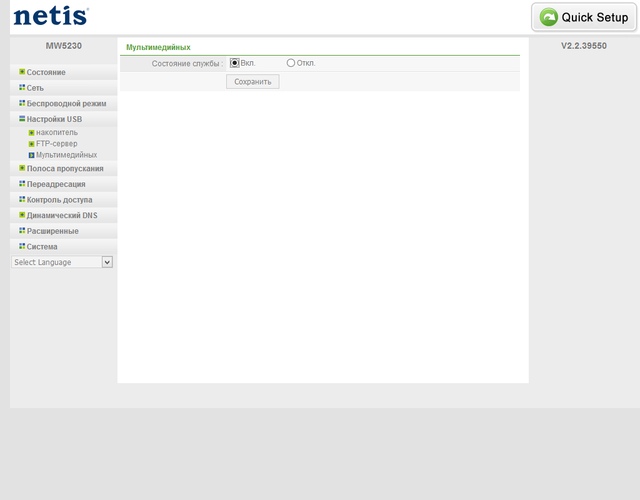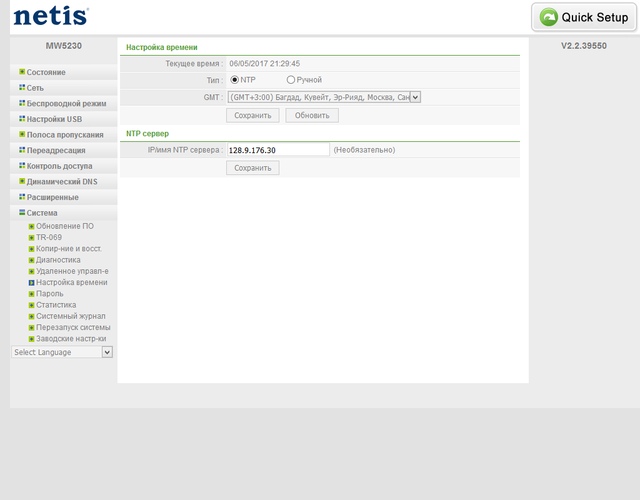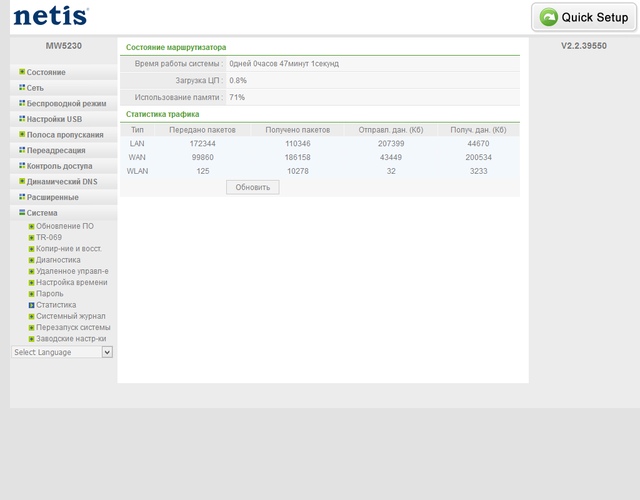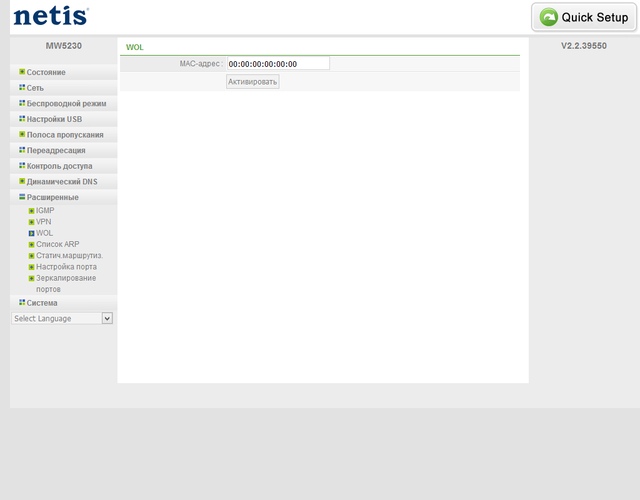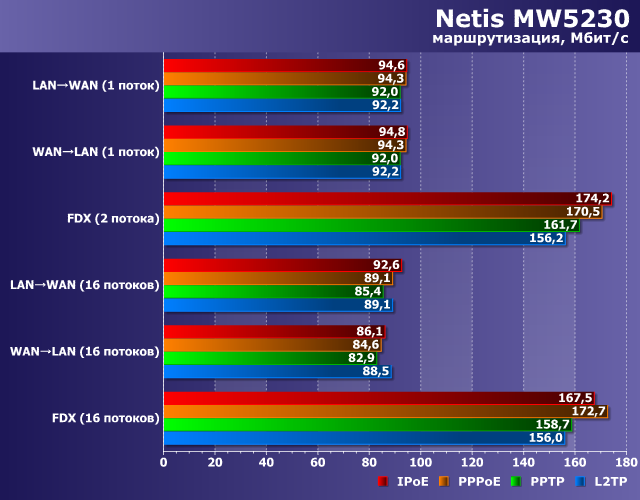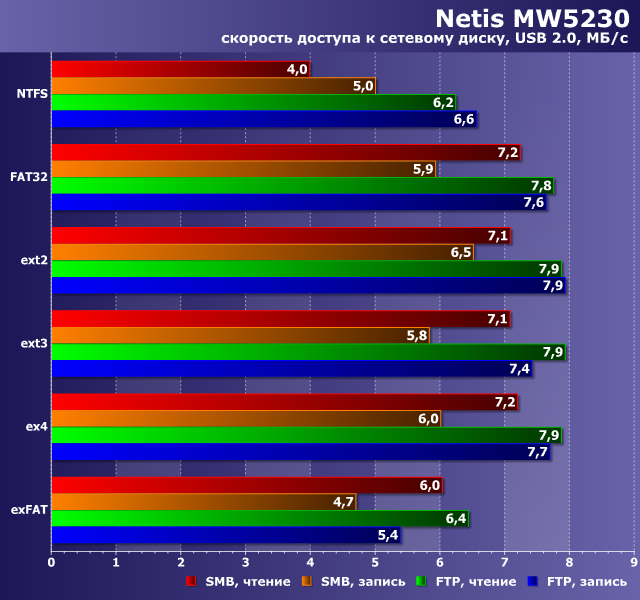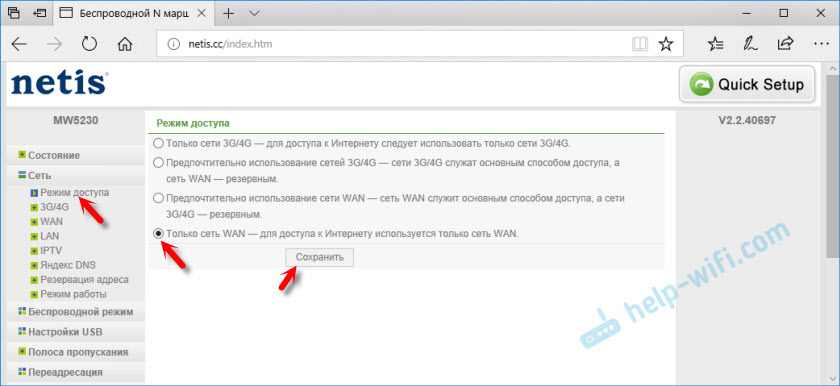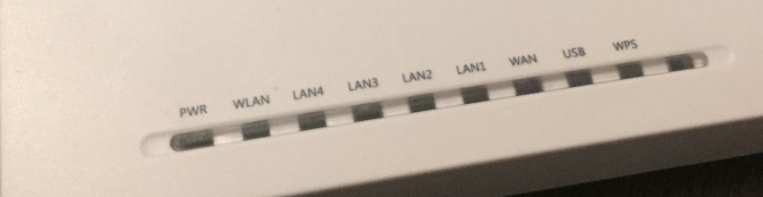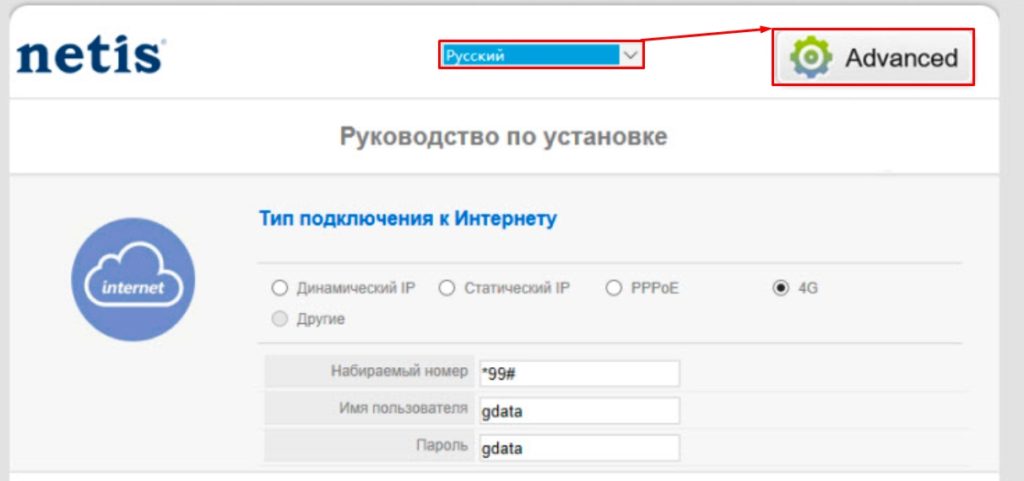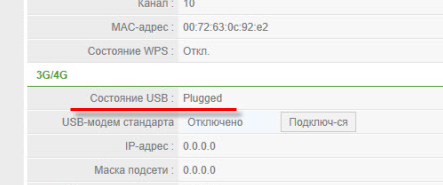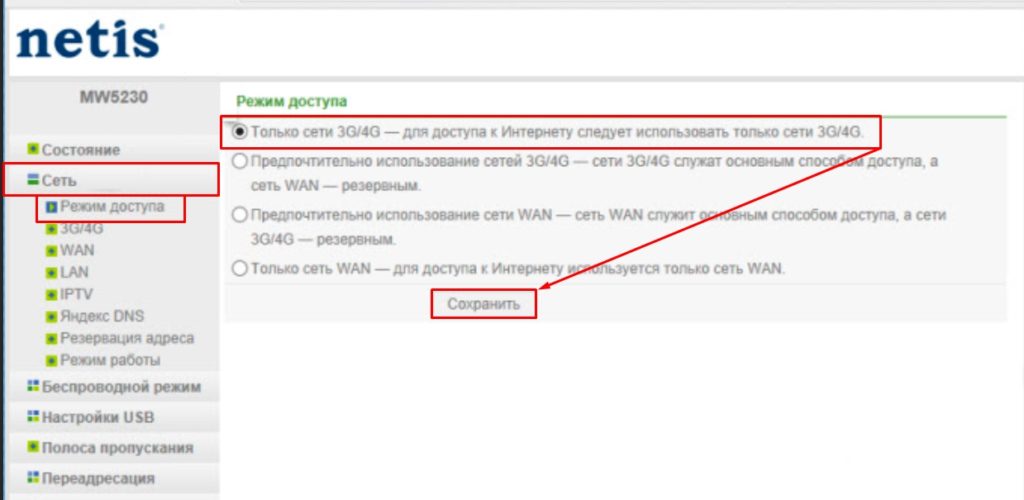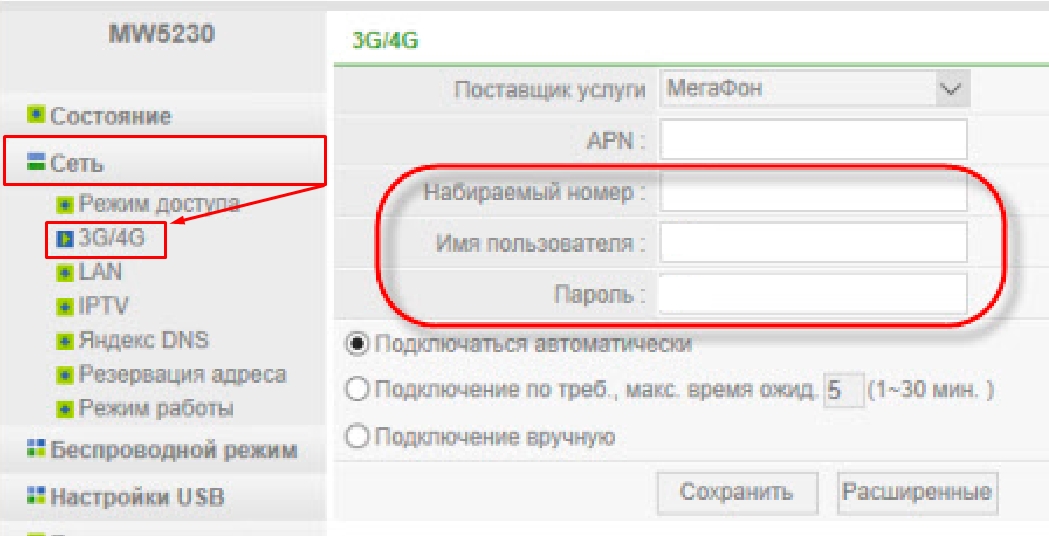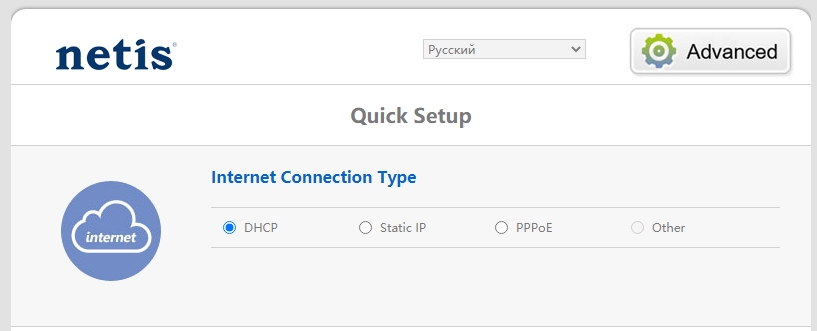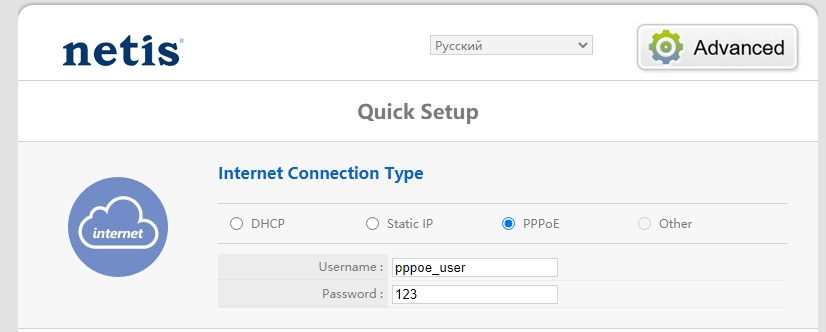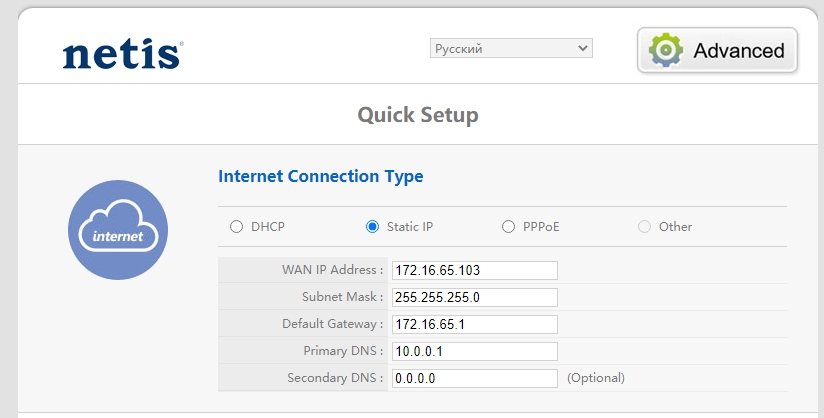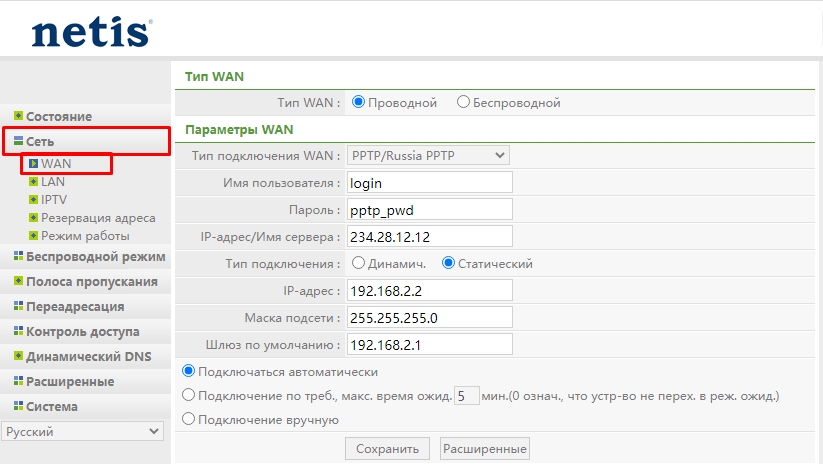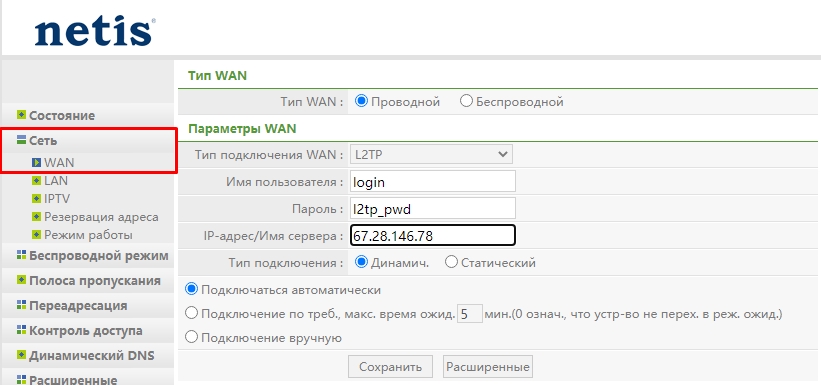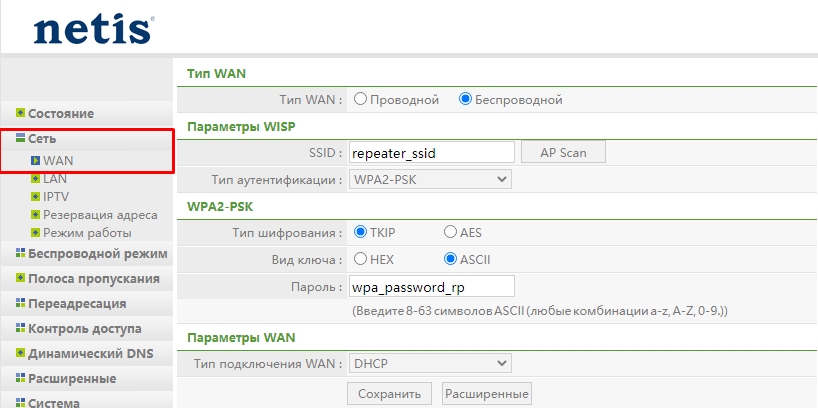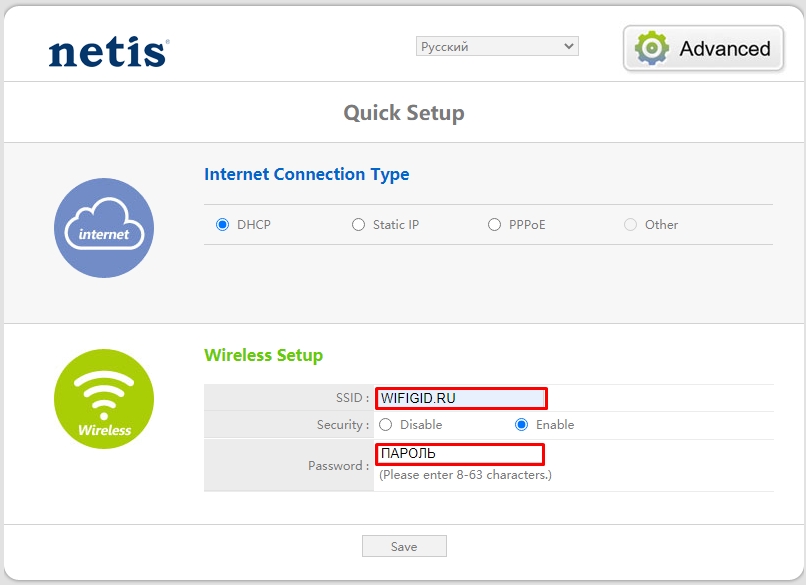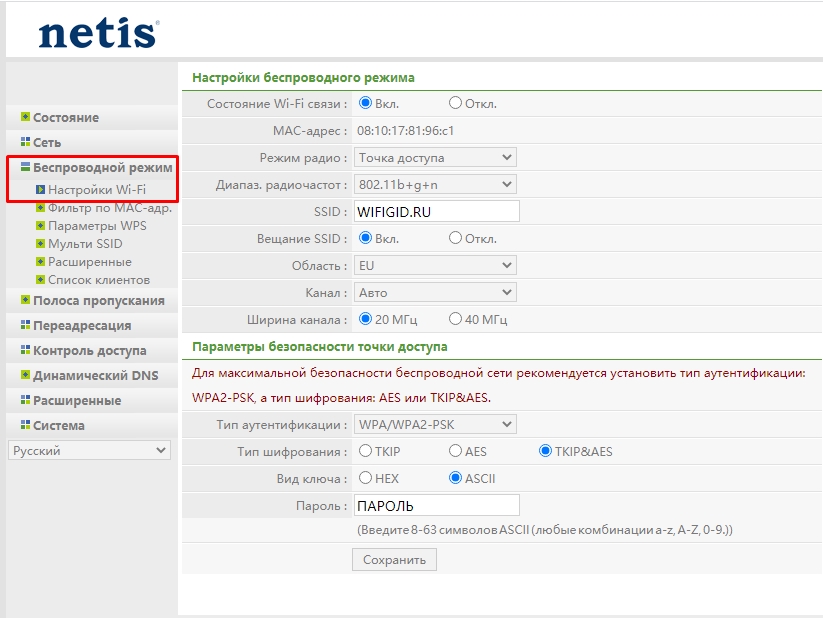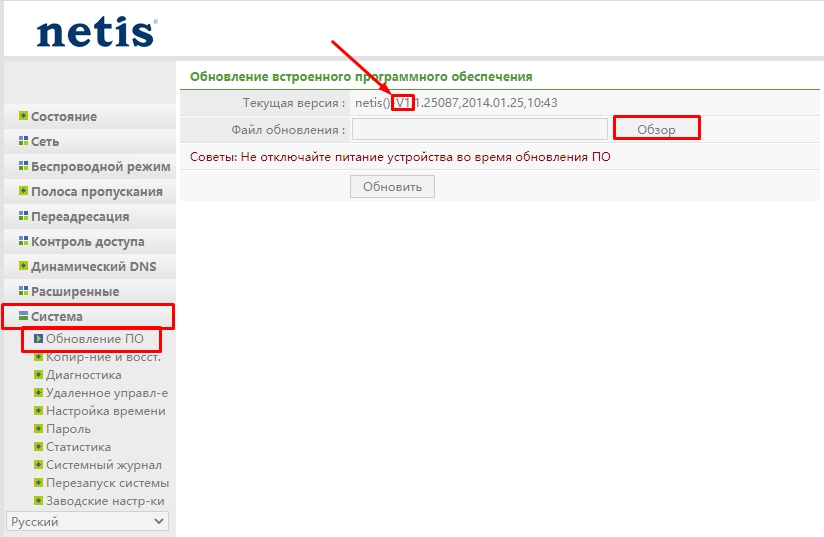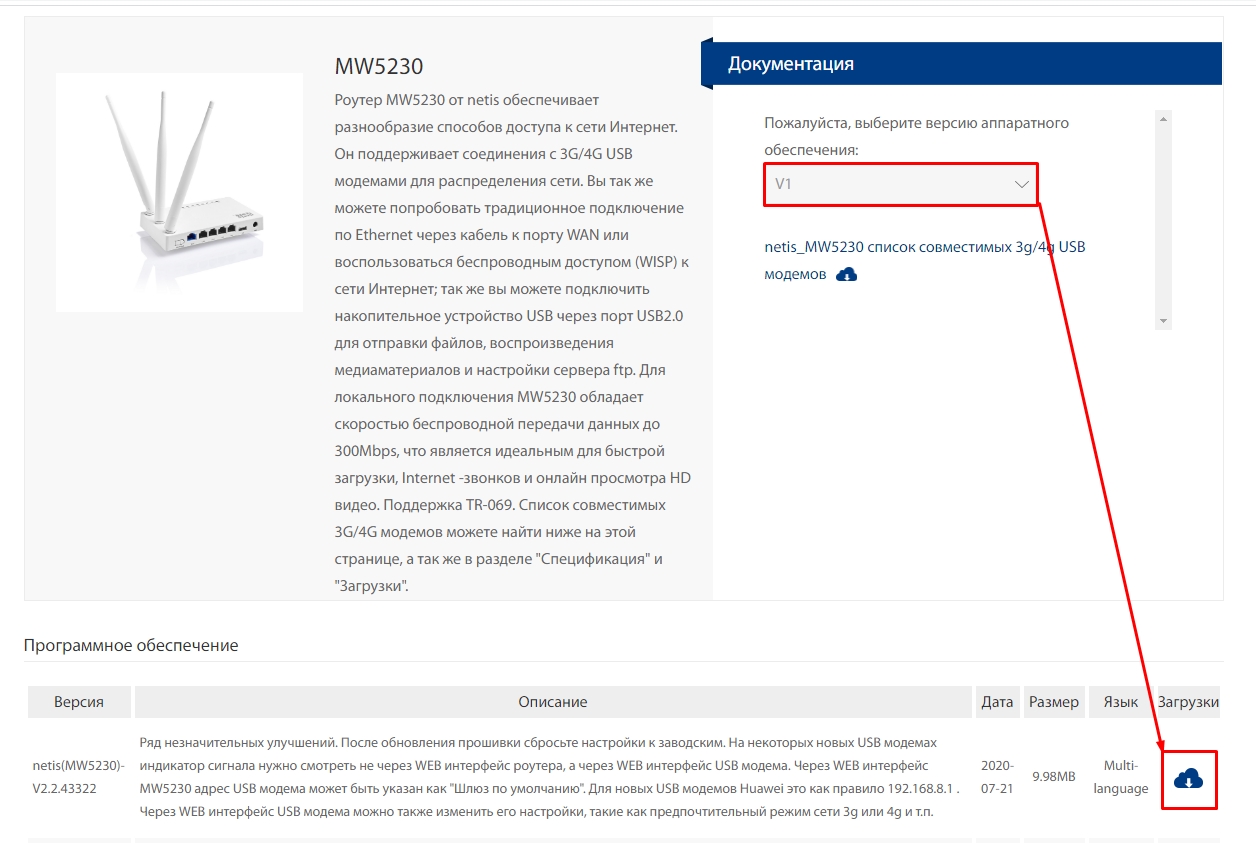Выбор маршрутизатора, как, впрочем, и другой сложной техники, никогда не был простой задачей – с одной стороны естественное желание не платить много, с другой широкий функционал и дополнительные возможности, а вместе с ними и рост цены, всегда сталкиваются в поисках «золотой середины». В этом обзоре рассмотрим маршрутизатор, который для многих может стать оптимальным выбором.

Маршрутизатор NETIS MW5230 способен подключаться к сети интернет несколькими способами. Традиционно, вы сможете использовать Ethernet кабель от провайдера, подключив его в WAN-порту маршрутизатора, либо, вы можете воспользоваться 3G/4G-модемом подключив его в USB-порт маршрутизатора. Вы так же сможете использовать оба эти варианта одновременно, сделав одно подключение главным, а второе резервным (на случай сбоев).

Подключив к маршрутизатору внешний USB-накопитель можно организовать сетевое хранилище, доступное со всех устройств, подключенных к маршрутизатору. Поддерживающие DLNA устройства, такие как Smart TV и медиаплееры, так же смогут получить доступ к мультимедиа контенту на этом накопителе, а доступ по FTP-протоколу позволит «дотянуться» до общих файлов находясь далеко от дома, на отдыхе или в командировке.

Характеристики NETIS MW5230
Беспроводная связь
| Стандарты | IEEE 802.11b, IEEE 802.11g, IEEE 802.11n |
| Уровень сигнала | До 300Mbps |
| Частотный Диапазон | 2.4-2.4835ГГц |
| Мощность Передачи | 20dBm(МАКС) |
| Скорость Передачи Данных | 802.11n: 40МГц (300Mbps, 270Mbps, 240Mbps, 180Mbps, 120Mbps, 90Mbps, 60Mbps, 30Mbps) 20 МГц (144Mbps, 130Mbps, 115Mbps, 86Mbps, 57Mbps, 43Mbps, 28Mbps, 14Mbps) (Автоматически) 801.11g: (54Mbps, 48Mbps, 36Mbps, 24Mbps, 18Mbps, 12Mbps, 11Mbps, 9Mbps, 6Mbps) 802.11b: (11Mbps, 9Mbps, 6Mbps, 5.5Mbps, 2Mbps, 1Mbps) |
| Беспроводные Режимы | AP, Ретранслятор (Репитер), AP+WDS, WDS, Клиент, Мульти-SSID |
| Безопасность Беспроводного Подключения | 4/128-bit WEP, WPA-PSK/WPA2-PSK (TKIP/AES) SSID Широковещание Подключить/Отключить MAC Фильтр Беспроводной Передачи Данных |
Аппаратная часть
| Стандарты | IEEE 802.3 10Base-T, IEEE 802.3u 100Base-TX |
| Интерфейсы | 1 * 10/100Mbps WAN порт 4 * 10/100Mbps LAN порт 1 * USB 2.0 Порт, для 3G/4G USB Модема или USB Накопительного Устройства |
| Светодиодные индикаторы | WPS, USB, WAN, LAN1-LAN4, WLAN, PWR |
| Кнопки | WPS/Сброс настроек до заводских |
| Антенны | 3* 5dBi Стационарных Антенны |
| Питание | DC 12В/1A |
Программное обеспечение
| Тип WAN | 3G/4G, DHCP, Static IP, PPPoE, L2TP, PPTP, Dual Access, WISP |
| Переадресация портов | Виртуальные Сервера, Синхронизация Портов, UPnP, DMZ, FTP Private Port QoS WMM, Управление Шириной Диапазона |
| Контроль Доступа | IP/MAC/Доменные Фильтры |
| USB Распределение | Поддержка Samba(Накопитель)/FTP Сервер/Медиасервер |
| Режим подключения к VPN | PPTP, L2TP, IPSec |
| Другое | IPTV, Динамический DNS, Статическая Маршрутизация, WOL, Резервные копии и Восстановление, обновление прошивки |
Упаковка и комплектация
Небольшая коробка, в уже привычных цветах NETIS

Информативная, хотя русский язык присутствует номинально —

в коротком описании с обратной стороны

В самой коробке ничего лишнего – сам маршрутизатор, адаптер питания, короткий патч-корд, русскоязычное руководство по быстрой установке и гарантийный талон.

Настройка NETIS MW5230
WEB-интерфейс простой и понятный, а в случае когда ваш провайдер использует IPoE может остаться «за кадром» — маршрутизатор работает сразу «из коробки».
Хотя и в этом случае правильно зайти по адресу http://netis.cc/ и сменить пароль на Wi-Fi

Авторизация так же отсутствует и при необходимости включается в расширенной версии WEB-интерфейса.

Интерфейс настроек полностью переведен и имеет логичную и понятную структуру, раздел «сеть» предлагает выбрать основной и резервный варианты подключения к интернету и оператора связи для 3G/4G-модема.

Переключение между основным и резервным каналом происходит довольно быстро, на рисунке ниже видно, как восстанавливается связь. Слева при переходе с проводного интернета на USB-модем YOTA Wi-Fi, справа при восстановлении основного канала.

Список поддерживаемых модемов не велик, но большинство распространенных моделей в нем присутствуют. Заработал и отсутствующий в этом списке, старичок, Huawei E1550 с симкой от МТС.

Широкий USB-модем от YOTA закрыл 4-й LAN-порт, оставив минимум места для разъема питания.
В разделе WAN можно выбрать вариант проводного подключения и выполнить настройку.

Или выбрать беспроводной вариант подключения к провайдеру (WISP)

В разделе LAN можно сменить IP-адрес маршрутизатора, настроить DHCP-сервер и просмотреть список подключенных к маршрутизатору устройств.
Поддержка IPTV не ограничивается мостом между WAN и LAN или IGMP-proxy, а поддерживает работу с VLAN, в том числе и для IP-телефонии

В моем случае, для просмотра IPTV с компьютера, оказалось достаточным оставить Режим IPTV «Автоматически».

Отдельным пунктом стоит Яндекс.DNS, что позволяет отграничивать доступ к опасным сайтам и контенту для взрослых.

Вариантов настроек немного, но простота настройки, вполне окупится снижением рисков для рядового пользователя.
Настройка Wi-Fi, для большинства сведется к смене пароля, впрочем, продвинутые пользователи найдут в этом разделе все необходимое для тонкой настройки.

Включим все в разделе «настройка USB» и заменим USB-модем на флэшку с музыкой и видео

Проверку доступа к USB-накопителю рассмотрим чуть позже в прикладных тестах, а пока перейдем к следующим разделам.

Управление полосой пропускания незаменимая функция, когда нужно поделиться интернетом, или оставить за одним или несколькими компьютерами гарантированное преимущество.
Настройки в разделе «Переадресация» и «Расширенные», позволят настроить виртуальные серверы (перенаправление портов), опция под названием Super DMZ позволит вынести один хост не по IP, а по MAC-адресу, что в некоторых случаях может быть удобнее.
Также есть, необычная для домашних устройств, функция – зеркалирование WAN-порта.

«Динамический DNS» позволит подключаться к маршрутизатору через интернет если у вас «белый», но изменяющийся IP. На выбор всего два сервиса, но одни из самых популярных.

А вариант фильтрации траффика маршрутизатором NETIS MW5230 по части доменного имени может хорошо дополнить Яндекс.DNS или даже заменить его.

Тестирование NETIS MW5230
Все тестирование можно разделить на две части: возможности USB-порта при работе с внешними устройствами хранения и способности маршрутизатора реализовать современные скоростные тарифы при подключении к провайдеру по разным протоколам.
Подключив внешний накопитель к USB-порту маршрутизатора, мы получаем небольшое персональное облачко: общий доступ к хранилищу со всех устройств локальной сети, доступ к мультимедиа контенту на совместимых с протоколом DLNA плееров и удаленный доступ через интернет по протоколу FTP.
Внутри локальной сети возможен доступ как по IP, так и по имени \\netis.cc
{025}
Скорости чтения записи не высокие, с другой стороны не многие маршрутизаторы могут похвастаться более высокими скоростями и уж точно они будут совсем в другой ценовой категории.

Скорости чтения и записи зависят от загруженности маршрутизатора
Доступ по FTP не прибавляет скоростей, но позволяет подключаться извне, открывая доступ к хранилищу не забудьте включить авторизацию на роутере и придумать стойкий пароль.

С DLNA проблем тоже не возникло – доступ к контенту работал как с компьютера через Windows Media Player, так и со Smart TV и двух аппаратных медиаплееров. Для аудиозаписей никаких ограничений не выявил, с сериалами и мультфильмами также проблем не возникло, а вот тяжелое видео заикалось.

Для проведения тестов был специально сконфигурирован тестовый стенд на базе системного блока с двумя гигабитными интерфейсами и RouterOS. Тесты скорости LAN-WAN проводились с помощью программы iperf с имитацией подключения к провайдеру по разным протоколам, в частности IPoE, PPPoE, PPTP и L2TP.
Практические тесты проводились на тарифе 100 Мбит/с с подключением по протоколу IPoE, использованием ресурса speedtest.net и скачиванием из P2P-сетей.
Для тестирования Wi-Fi использовался адаптер Intel(R) Dual Band Wireless-AC 7260 установленный в ноутбук и внешний адаптер NETIS WF2190.
Результаты тестов пропускной способности LAN WAN представлены в таблице ниже

Из них видно, что маршрутизатор NETIS MW5230 не будет «резать скорость» вплоть до тарифов в 100 Мбит/с
Хорошие показатели и при скачивании с P2P-сетей

Загрузка ЦП маршрутизатора не высокая (страничка состояния обновляется не так часто, что б успеть зафиксировать пиковые значения, но иногда мелькали значения загрузки и в 70-80%), а скорость скачивания вполне сопоставима со скоростью локальной сети. Впрочем, я бы рекомендовал немного ограничить скорость скачивания и количество одновременных подключений в самом торрент-клиенте.
Со скоростью Wi-Fi все вполне ожидаемо – стабильно высокая в прямой видимости и сильно зависимая от адаптера и антенн через стену.

Выводы
Маршрутизатор NETIS MW5230 имеет доступную цену и ряд функциональных возможностей, способных заинтересовать.
В плюсы этому маршрутизатору можно записать:
Использование 3G/4G-модема, как в качестве основного способа получить интернет, так и в качестве резервного канала
Широкие возможности контроля траффика как по скорости, так и по IP-адресам и доменным именам.
Возможность создания общего сетевого ресурса.
Поддержку IPTV и IP-телефонии
В минусы:
Близкое расположение USB-порта к LAN-портам, что легко устраняется коротким USB-удлинителем.
Содержание
- Комплект поставки
- Внешний вид
- Аппаратная конфигурация
- Настройка и возможности
- Производительность
- Заключение
Несмотря на достаточно плотный рынок беспроводного оборудования для домашних сетей, на нем продолжают появляться новые игроки со своими продуктами. С решениями компании Netis мы уже встречались на страницах нашего ресурса, но назвать этого производителя известным, пожалуй, сложно. Несмотря на достаточно широкий ассортимент каталога на сайте, на российском рынке в настоящий момент компания представлена слабо. Постараемся исправить эту ситуацию, протестировав недорогой роутер Netis MW5230.
По своим основным характеристикам модель относится к начальному уровню. Она имеет проводные порты 100 Мбит/с и однодиапазонную точку доступа с максимальной скоростью подключения 300 Мбит/с. Но есть в ней и нехарактерный для бюджетных устройств элемент — порт USB, который поддерживает подключение внешних накопителей и сотовых модемов.
Комплект поставки
Роутер поставляется в привычной для данного производителя картонной коробке с фактурной поверхностью. На упаковке есть фотография устройства, описание основных особенностей, схема портов, варианты подключения и технические характеристики. На русском языке есть несколько предложений и информационная наклейка. Из последней можно узнать, что гарантия в России составляет два года, а срок службы заявлен в три года.
Комплект поставки базовый и не отличается от других недорогих моделей: роутер, блок питания (12 В 1 А), сетевой патч-корд, краткое руководство по подключению и настройке на нескольких языках (русский присутствует), а также гарантийный талон.
На локализованном сайте производителя на странице данной модели есть ее описание и технические характеристики, а для загрузки предлагаются пара документов в формате PDF, в одном из которых представлен список совместимых моделей сотовых модемов. На момент подготовки статьи в нем было десять устройств, доступных на локальном рынке.
Внешний вид
Корпус роутера изготовлен из белого матового пластика. Он имеет габаритные размеры 145×89×29 мм без учета антенн и подключений кабелей. Антенны здесь несъемные и расположены необычно — на верхней панели устройства. Впрочем, такой вариант мы уже встречали у этого производителя.
Шарниры имеют две степени свободы, а длина подвижного корпуса антенн составляет около 17 сантиметров. Причем этот размер действительно используется практически весь.
Также на верхней панели есть логотип производителя и название модели, а в нижней части находится прозрачная вставка с индикаторными светодиодами. Они имеют зеленый цвет свечения и почти не раздражают миганием, хотя и достаточно яркие.
На дне мы видим отверстия пассивной вентиляции, не очень удобные пластиковые ножки и элементы для крепления на стену. Здесь же расположена традиционная информационная наклейка с серийным номером, MAC-адресом порта WAN, требованиями к блоку питания, данными для входа в веб-интерфейс роутера и подключения к Wi-Fi.
Все разъемы, порты и единственная кнопка расположены на задней панели устройства. Здесь мы видим вход блока питания, порт USB 2.0, четыре LAN и один WAN, а также кнопку для реализации функции WPS и сброса настроек роутера.
В целом дизайн неплохой, немного не понравились только ножки из пластика. На жестких плоских поверхностях они не очень удобны. Вариант размещения антенн на верхней части корпуса часто может оказаться более практичным, чем традиционная установка из сзади.
Аппаратная конфигурация
Роутер построен на базе известной SoC Realtek RTL8196D. Точное значение частоты вычислительных ядер узнать не удалось, формально для данной платформы заявлено 620 МГц. Чип имеет встроенный сетевой коммутатор на один порт WAN и четыре LAN с поддержкой скорости 100 Мбит/с, а также контроллер USB версии 2.0. Объем оперативной памяти роутера составляет 64 МБ, а прошивка записана в чип флэш-памяти на 16 МБ. Радиоблок с поддержкой скоростей подключения до 300 Мбит/с в диапазоне 2,4 ГГц по стандартам 802.11b/g/n здесь внешний — используется микросхема Realtek RTL8192ER.
В устройстве не предусмотрено никаких радиаторов, что вполне оправдано для такой относительно небыстрой платформы. Кабели от антенны припаяны к печатной плате. На последней можно заметить и контактные площадки без подписи, похожие на системную консоль. Ничего нового или необычного с точки зрения аппаратной платформы модель не имеет, а использованным чипам уже несколько лет. С другой стороны, это дает шанс на установку альтернативных прошивок, например OpenWRT.
Тестирование роутера проводилось с прошивкой версии V2.2.39550 от 1 июля 2016 года. Обновлений на сайте производителя найдено не было.
Настройка и возможности
Для настройки используется традиционный веб-интерфейс. Для него предусмотрено несколько вариантов переводов, в том числе и на русский язык. Предусмотрен доступ через WAN, причем номер порта можно изменить. Протокол HTTPS устройство не поддерживает. Отметим наличие упрощенного «одностраничного» варианта настройки интернет-подключения и Wi-Fi. По умолчанию устройство создает защищенную беспроводную сеть, однако пароль стандартный.
Оформление полной версии интерфейса вполне традиционной — дерево меню в левой части окна и страницы с настройками в центре. Прежде всего, обратим внимание на страницу статуса («Состояние»), где приводится информация о текущих сетевых подключениях роутера и его точке доступа.
Поскольку модель поддерживает модемы для сотовых сетей, то здесь можно выбрать один из режимов подключения к интернету — только по одному интерфейсу или по двум с резервированием. Причем в данной модели WAN может работать как по проводу, так и быть клиентом для другой беспроводной точки доступа или роутера.
Для подключения через кабель поддерживаются соединения IPoE, PPPoE, PPTP и L2TP. Набор опций стандартный и включает в себя замену MAC, выбор IP-адреса и установку MTU. Настройка сотового модема заключается в выборе оператора и параметров APN. Причем в готовом списке уже записаны профили для четырех отечественных провайдеров.
В режиме резервирования проводного подключения переключение на модем и обратно происходит примерно за 30-40 секунд. К сожалению, критерием отсутствия проводной связи, вероятно, служит только пропадания линка в физическом кабеле. Возможности использовать собственные критерии (например, pingcheck с заданным сервером) в устройстве нет.
Проверка скорости работы через модем проводилась с Huawei E392 и 4G сетью оператора «Мегафон». Данное устройство отсутствует в официальном списке совместимости, так что возможно из-за этого были получены не очень высокие результаты — всего около 12-17 Мбит/с.
Также был проверен 3G-модем серии Huawei Hi-Link (E3331). Роутер для работы с ним изменил адреса собственной подсети, что было не очень удобно. Но в целом и это устройство корректно работало с роутером, причем была возможность зайти на собственный веб-интерфейс модема.
Предусмотрен встроенный клиент динамического DNS для двух сервисов — DynDNS и No-IP. В некоторых ситуациях может пригодиться опция выбора режима работы порта WAN. Есть в прошивке и страница для настройки дополнительных собственных маршрутов, а также настройки транслирования VPN-трафика через роутер.
Роутер поддерживает сервисы IPTV в нескольких конфигурациях — мостовое соединение с одним или двумя портами LAN, VLAN с выделенными тегами для телевидения и телефонии с трансляцией потоков на выбранные порты LAN. Реализована и возможность работы с мультикаст-трафиком (IGMP Proxy, IGMP Snooping). Сервиса udpxy в устройстве нет.
Для дополнительной защиты клиентов локальной сети, можно активировать сервис Яндекс.DNS. Причем есть возможность выбора одного из трех профилей (Базовый, Безопасный, Семейный) для каждого устройства индивидуально.
Устройство можно переключить в режим моста, что может пригодиться для создания дополнительной точки доступа.
Обеспечение удаленного доступа к сервисам локальной сети через интернет можно реализовать через DMZ, автоматической настройкой по протоколу UPnP, созданием собственных правил трансляции и переключения портов.
Традиционно, адреса для клиентов локальной сети раздаются встроенным в роутер сервером DHCP. В нем можно выбрать диапазон адресов, просмотреть текущие назначения и запрограммировать постоянные соответствия MAC/IP.
Стандартные настройки беспроводной точки включают в себя выбор имени сети, режима работы, региона, номера и ширины канала, а также защиты. Дополнительно предусмотрены фильтр MAC-адресов клиентов, управление WPS (по умолчанию выключена, есть защита от подбора PIN), выбор мощности сигнала (пять вариантов) и несколько других опций.
Кроме того, пользователь может создать до трех дополнительных виртуальных точек доступа с собственными именами и параметрами защиты. Для их клиентов можно ограничить доступ — разрешить работу только с интернетом и блокировать работу с другими устройствами в домашней сети.
Межсетевой экран позволяет запрограммировать правила с учетом адресов источника и получателя, а также порта получателя. Кроме того, в них можно указать и время работы — один диапазон времени и список дней недели. Дополнительно есть фильтры с ключевыми словами в именах сайтов, а также блокировка доступа к сети клиентам по их MAC-адресами. Для этих схем также можно указать время работы.
Устройство оборудовано одним портом USB, поддерживающим накопители и сотовые модемы. Но работу с USB-хабом оно не поддерживает, так что в каждый момент времени использовать можно только одно внешнее устройство. Отметим также, что кнопки безопасного отключения накопителя мы не нашли. Никакой страницы для проверки статуса внешнего диска здесь тоже нет.
На дисках может быть несколько разделов. Поддерживаются файловые системы NTFS, FAT32, ext2/3/4 и exFAT. Доступ к данным осуществляется по протоколам SMB/CIFS и FTP. Явной недоработкой является открытость сервисов с настройками по умолчанию и через интернет (со стороны WAN). Как минимум стоит включить доступ с аккаунтом пользователя, который может быть только один для каждого сервиса.
Кроме того, внешние диски могут выступать в роли медиабиблиотеки для локальной сети благодаря сервису сервера DLNA. Его нужно включать отдельно и он работает сразу для всех подключенных томов. Индексируются файлы форматов JPEG, PNG, MP3, AAC/M4A, FLAC, AVI, M4V, MKV, MOV, MPEG и других.
Официальный список поддерживаемых модемов, который приведен на сайте разработчика, не очень велик. Но в нем присутствуют доступные на локальном рынке модели.
В роутере предусмотрена функция управления полосой пропускания. В указываемых пользователем правилах могут участвовать как отдельные клиенты, так и диапазоны и подсети. В каждом правиле устанавливаются гарантированная и максимальная скорость для приема и передачи данных. Сервис создает очень высокую нагрузку на процессор роутера, так что пользоваться им стоит осторожно.
Раздел «Система» традиционно включает в себя изменение пароля администратора, обновление прошивки из файла, сохранение/восстановление/сброс конфигурации, настройку встроенных часов, перезагрузку.
Для контроля за работой устройства предусмотрен не очень подробный журнал событий, который можно только посмотреть через веб-интерфейс. Плюс есть просмотр таблицы ARP и страница статистики, где указаны объемы полученного и переданного трафика с распределением по интерфейсам (WAN, LAN и WLAN, но отдельно 3G/4G нет). На ней же указывается загрузка процессора и оперативной памяти, а также время работы роутера с момента последнего включения или перезагрузки.
Из дополнительных сервисов в роутере предусмотрены удаленное включение питания клиентов по технологии WOL (требуется каждый раз вводить MAC-адрес нужного устройства) и диагностика сети утилитами ping и tracert. Функция Port Mirror вероятно используется для отправки зеркалирования трафика с выбранных портов, но как конкретно она работает — неизвестно.
При работе в сетях некоторых провайдеров может пригодиться поддержка устройством протокола удаленного конфигурирования и контроля TR-069.
Можно сказать, что встроенное программное обеспечение роутера соответствует сегменту. Предусмотрены все основные функции, которые ждут пользователи от домашних беспроводных роутеров. Однако на рынке можно найти существенно более интересные по своим возможностям устройства, которые не будут сильно дороже.
Производительность
На первом графике мы традиционно приводим результаты тестирования производительности устройств в основной задаче — маршрутизации интернет-трафика. С рассматриваемым устройством исследовались все поддерживаемые им режимы подключения IPoE, PPPoE, PPTP и L2TP.
Тестирование проводилось в один/два и в шестнадцать потоков. Напомним, что данный роутер имеет проводные порты 100 Мбит/с, так что все результаты будут ограничиваться и этой технической характеристикой.
Мы уже встречались с платформами для домашних роутеров производства Realtek и они производят неплохое впечатление по своим скоростным характеристикам. Правда не стоит забывать, что важную роль играет и программное обеспечение.
Netis MW5230 показал в этих тестах практически максимальные скорости для всех проверенных режимов работы. Так что устройство можно смело рекомендовать для пользователей всех тарифных планов до 100 Мбит/с включительно.
Что касается беспроводной точки доступа, то, как мы уже неоднократно писали, сегодня тестировать работу Wi-Fi в диапазоне 2,4 ГГц очень сложно, поскольку часто в нем присутствует множество соседних сетей, которые существенно влияют на производительность, особенно на больших расстояниях. Так что на втором графике приводятся только результаты, полученные в условиях прямой видимости в пределах одной комнаты. В роли клиентов использовался компьютер с адаптером Asus PCE-AC68 и смартфон Zopo ZP920+. С роутером Netis MW5230 они соединялись на скоростях 300 и 150 Мбит/с соответственно. Обмен данным осуществлялся между беспроводным клиентом и компьютеров в локальном сегменте сети.
Скорость работы компьютера по беспроводной сети близка к максимальной возможной, ограниченной в данном случае проводными портами 100 Мбит/с. Смартфон выступил заметно слабее — скорость получения информации на него не превысила 50 Мбит/с. Впрочем, для мобильного устройства это в целом неплохой результат, позволяющий, в том числе, и комфортно просматривать онлайн видео высокого разрешения.
Последний график в этой публикации позволяет оценить работу роутера в сценарии сетевого накопителя. Для теста к устройству подключался SSD через адаптер на USB 2.0. Предварительно на внешнем диске создавался раздел с определенной файловой системой. Далее тестировалась скорость чтения и записи файла объемом 1 ГБ с клиента на порту LAN с проводным подключением по протоколам SMB и FTP.
Максимальные скорости чтения и записи достигаются на файловых системах семейства ext с протоколом FTP. В этой конфигурации можно рассчитывать примерно на 8 МБ/с. Недалеко от них отстает FAT32. NTFS и exFAT немного медленнее. При этом протокол SMB обеспечивает меньшую скорость, особенно на запись. Для интенсивной работы с большими документами роутер рекомендовать сложно. Но для хранения сетевой музыкальной библиотеки или фотоальбомов он вполне пригоден.
Заключение
Конечно тем пользователям, которые рассматривают гигабитные роутеры с поддержкой 802.11ac, данная модель совсем не интересна. Однако она вполне может найти своего покупателя. Все-таки не всем требуются высокие скорости и два диапазона. Да и стоимость у Netis MW5230 относительно невелика.
Роутер имеет стандартную бюджетную аппаратную конфигурацию с проводными портами 100 Мбит/с и однодиапазонной точкой доступа со скоростью соединения 300 Мбит/с. Он получил неплохой вариант корпуса с необычно расположенными антеннами. Встроенное программное обеспечение в целом не имеет каких-то существенных проблем. По набору возможностей здесь также особо нечего сказать — вполне характерный для бюджетных устройств комплект, который устроит большинство пользователей этого сегмента. Напомним также, что кроме режима роутера, можно использовать данное устройство и в других сценариях.
Немного выделиться из общей массы недорогих моделей позволяет наличие порта USB, но сложно признать это существенным для ищущих недорогое устройство потребителей. Все-таки если вы задумались о реализации роутером дополнительных функций, обычно хочется получить от него немного больше, чем сетевую папку или сервер FTP. Еще один бонус — подключение к интернету через сотовый модем. Эта возможность может пригодиться в летний сезон на даче.
К скорости работы в задачах маршрутизации нет замечаний. Роутер показывает практически максимальные для своей аппаратной платформы значения. Что касается Wi-Fi, то в значительной степени эффективность его работы будет определяться чистотой эфира и качеством антенн в клиентах. Использование внешнего накопителя с данным роутером может пригодиться в сценариях резервного копирования или организации медиабиблиотеки, если объемы файлов будут невелики. Проблем со стабильностью работы за время тестирования отмечено не было.
Продолжаем знакомится с маршрутизаторами от компании Netis, и сегодня будем делать обзор и настраивать модель MW5230. Об этом роутере я недавно уже писал в статье настройка USB 3G/4G модема на роутере Netis MW5230. Так как на данный момент это единственная модель роутера от Netis, которая поддерживает 3G/4G модемы, то я решил сделать отдельную статью на эту тему. А в этой статье я расскажу об основных фишках данного маршрутизатора, сделаю небольшой обзор и коротко пройдемся по его настройкам. Так как Netis MW5230 может раздавать интернет не только от USB модема, но и от обычного сетевого кабеля. А это самый популярный способ подключения к интернету.
Первое, на что обращаешь внимание, так это на необычный внешний вид этого роутера. Небольшая белая коробочка с тремя антеннами, которые расположены не совсем так, как мы привыкли видеть на других роутерах. Но к дизайну мы еще вернемся.
Характеристики и возможности Netis MW5230 ничем особым не выделяются среди конкурентов в этом ценовом диапазоне.
- Скорость по Wi-Fi до 300 Мбит/с.
- WAN и LAN порты могут работать на скорости до 100 Мбит/с.
- USB порт стандарта 2.0 для подключения модемов и USB накопителей. Можно настроить общий доступ к файлам, FTP сервер, или DLNA. В инструкции по ссылке я подробно описал процесс настройки этих функций.
- Три антенны. Несъемные. Мощность 5dBi. По своим наблюдениям могу сказать, что покрытие очень хорошее.
- Netis MW5230 может работать в разных режимах. Как репитер, точка доступа (AP), клиент, AP+WDS, WDS.
- Простая панель управления на русском языке.
Универсальный недорогой роутер, которого будет достаточно для большинства задач. Подключение к интернету не ограничено кабелем, всегда можно подобрать и подключить беспроводной модем. Например, на даче. Или использовать Netis MW5230 для усиления Wi-Fi сети, как адаптер для подключения ПК или телевизора к Wi-Fi сети и т. д.
Обзор Netis MW5230
Начнем как обычно – с комплектации. И как обычно, ничего нового здесь не увидим 🙂 Потому что это маршрутизатор. Кроме самого устройства, адаптера питания, сетевого кабеля и инструкций, больше ничего не нужно.
Инструкции я не сфотографировал, но они есть. Даже на русском и украинском языке. С картинками. Там все подробно написано. Что и как подключать, как настраивать, работа светодиодных индикаторов и т. д.
Весь маршрутизатор сделан из белого матового пластика. Сборка хорошая. Качество пластика тоже хорошее. Индикаторы горят зеленым цветом.
Антенны расположен сбоку, на одной стороне. Антенны складываются и поворачиваются. Маршрутизатор можно повесить на стену.
Все порты и кнопки находятся сзади. Кнопка WPS/Default, WAN порт, 4 LAN порта, 1 USB порт и разъем для подключения питания.
Снизу обычные ножки (не резиновые), отверстия для вентиляции, отверстия для того, чтобы повесить роутер на стену и наклейка с заводской информацией: имя Wi-Fi сети, пароль, адрес для входа в настройки, MAC-адрес.
Все, можно подключать и настраивать.
Как настроить роутер Netis MW5230?
Сначала все подключаем. Интернет в WAN порт, питание в разъем PWR, и соединяем сетевым кабелем с компьютером или ноутбуком.
Если у вас нет компьютера, или ноутбука (или на ноутбуке нет LAN), то можно обойтись без кабеля. Подключится к роутеру по Wi-Fi сети. Имя сети (SSID) указано снизу роутера. Там же и пароль. Заводской пароль – password.
Чтобы сбросить настройки Netis MW5230, нужно на 6-10 секунд зажать кнопку WPS/Default.
Рекомендую сделать это в том случае, когда роутер раньше уже настраивался.
После подключения запустите любой браузер и перейдите по адресу http://netis.cc. Можете посмотреть подробную инструкцию: как зайти в настройки роутера Netis.
Смените язык панели управления. Можно нажать на кнопку «Advanced» и перейти к расширенным настройкам, или в этом же окне задать тип подключения к интернету (необходимые параметры, которые вы можете узнать у провайдера), и настроить Wi-Fi сеть. Сменить имя и пароль. Не забудьте сохранить настройки.
В разделе «Advanced» находятся все настройки. На вкладке «Сеть» – «Режим доступа» нужно выбрать вариант работы маршрутизатора. Если интернет подключен только по сетевому кабелю, то ставим «Только сеть WAN».
Подключение к провайдеру (интернету) можно настроить в разделе «Сеть» – «WAN».
Если на данном этапе у вас возникнут проблемы, например, интернет не будет работать через роутер, то вам может пригодится статья: при настройке роутера пишет «Без доступа к интернету».
Проверяйте тип подключения к интернету и параметры. Так же уточните у провайдера, нет ли привязки по MAC-адресу.
Раздел «Беспроводной режим» – там можно настроить Wi-Fi сеть и пароль.
Ну и последняя настройка, которую я рекомендую сделать, это установить пароль, который будет защищать настройки нашего Netis MW5230. Сделать это можно в разделе «Система» – «Пароль».
Можете поставить любой пароль. Только запишите его. Если забудете – не сможет зайти в настройки роутера. Тогда придется сбрасывать настройки к заводским.
Другие инструкции по настройке маршрутизаторов Netis можете посмотреть в отдельном разделе: https://help-wifi.com/category/netis/
Обязательно оставляйте свои отзывы о Netis MW5230. Можете написать о проблемах, которые возможно возникли у вас с этим роутером. Или задать вопрос в комментариях.
Всем привет! Сегодня ко мне на обзор попался роутер Netis MW5230. Сначала с ним познакомимся, подключим, настроим. Я расскажу про настройку, как используя обычный кабель от провайдера, так и 3G/4G модема. Если вам нужен список модемов, которые имеют поддержку модели Нетис, то смотрим отдельную главу. В конце я кратко опишу свой личный отзыв, плюсы, минусы и некоторые нюансы.
Содержание
- Список поддерживаемых 3G/4G модемов
- Индикаторы, порты и подключение
- Интернет подключен через USB-модем
- Интернет подключен по кабелю
- Настройка Wi-Fi
- Обновление прошивки
- Плюсы, минусы и мой отзыв
- Задать вопрос автору статьи
Список поддерживаемых 3G/4G модемов
Даже если вы не нашли свой модем, то это не факт, что он поддерживается, и если есть возможность, то просто попробуйте его подключить и настроить. В настройках нужно будет просто выбрать своего оператора или ввести данные для подключения вручную.
- WLTUBA-108
- Alcatel 410D
- Beeline: MF823, MF823D
- DEXP M1
- Huawei: E171, E173, E3121, E3272S, E3372h-153, E392, E8372h-153, EC 306-2, EC 315, Hi-Link E3331, E3372h-320, E8372h-320
- MTS: 827F, 830FT
- MTS824FT (Huawei E3272)
- Yota Modem LTE Cat.4
- Yota Wi-Fi Modem LTE Cat.4
- ZTE MF833T
- МТС 320s
Индикаторы, порты и подключение
Я вам настоятельно рекомендую познакомиться с индикаторами (или лампочками), которые находятся на верхней части аппарата. Они помогут в любой момент понять, что с вашим аппаратом не так, если не будет интернета или что-то будет со связью.
Тут все очень просто, если лампочка горит, значит есть подключение. Если она мигает, значит идет обмен данными:
- PWR – кнопка питания. Если мигает, значит идет загрузка.
- WLAN – Wi-Fi подключение.
- LAN4-1 – подключение к локальным LAN портам.
- WAN – интернет подключение именно к локальному порту.
- USB – подключение к USB входу.
- WPS – включен ли режим быстрого подключения к беспроводной сети ВПС.
Теперь давайте познакомимся с задней панелью, портами и правильно его подключим.
- WPS/Default – это гибридная кнопка. Если на неё нажать один раз, то включится режим сопряжения к беспроводной сети по WPS. Если её зажать на 10 секунд при включенном маршрутизаторе, то все настройки сбросятся до заводских. Я советую сбросить конфигурацию аппарата, если вы получили его от знакомого или купили с рук.
- WAN – сюда подключаем кабель от провайдера.
- LAN1-4 – подключаем любые сетевые устройства, какие у вас есть, компьютеры, ноутбуки, принтеры и т.д. Я лично подключил сюда ноутбук.
- USB – если у вас нет кабельного интернета, то вы сюда можете подключить USB 3G/4G/5G модем.
- PWR – подключаем блок питания к электросети.
Подключиться к сети роутера можно и по Wi-Fi – для этого после включения аппарата находим новую сеть, которая будет начинаться со слова «Netis». Пароль для подключения к беспроводной сети по умолчанию имеет значение:
password
После того как к нему подключились, открываем любой браузер и в адресную строку вводим один из адресов:
- netis.cc
- 192.168.1.1
Все данные по поводу подключения есть на этикетке под корпусом. Если вас попросят ввести логин и пароль, то значит им ранее кто-то пользовался – сбросьте его до заводских настроек, зажав кнопку «WPS/Default» ровно на 10 секунд.
Интернет подключен через USB-модем
Вы должны сразу попасть на страницу «Быстрой настройки», но я советую сразу перейти в раздел «Advanced». Также убедитесь, что стоит русский язык в верхней панели.
На главной пролистните немного ниже и посмотрите, чтобы в разделе «3G/4G» в строке «Состояние USB» стоял статус «Plugged» – что означает, что ваш модем подключен к роутеру.
В разделе «Сеть» – находим «Режим доступа» и ставим «Только сети 3G/4G». Кликаем «Сохранить».
Переходим в раздел «3G/4G» и просто указываем «Поставщика услуг» сверху. Если его нет, то вам нужно будет заполнить данные вручную – их можно узнать у оператора или в конверте, который шел вместе с флешкой или SIM‑картой.
Не подключается модем, нет подключения к интернету
Бывает такое, что после настройки, нет интернета. Или в разделе «Состояние» стоит статус «Не подключен», тогда есть несколько советов по решению данной проблемы:
- Попробуйте перезагрузить роутер.
- Еще раз проверьте, чтобы все данные был введены верно – я про APN, номер, логин и пароль на странице «Сеть» – «3G/4G». Уточните информацию в службе поддержки вашего оператора.
- Я советую не использовать USB удлинители, лучше подключать модем-флешку напрямую.
- Проверьте баланс.
- Обновите ОС – об этом я чуть подробнее напишу ниже.
Как улучшить связь с вышкой?
Данный вопрос будет возникать у жителей деревень, сёл или загородных домов. Проблема достаточно простая – вышка находится далеко, и модем плохо ловит. В таком случае вам поможет усиление сигнала за счет внешней антенны – об этом я уже подробно все описал тут.
Интернет подключен по кабелю
Вы должны сразу попасть на страницу «Быстрой настройки». Если вы используете подключение интернета по кабелю, то вам нужно выбрать соответствующий тип подключения. Тип подключения можно посмотреть в договоре от провайдера. Также там могут быть дополнительные данные, которые нужно ввести.
Если в договоре ничего не сказано и никакой информации нет, то скорее всего ваш провайдер использует динамический IP – выбираем «DHCP». Тут ничего дополнительного вводить не нужно.
PPPoE
Указываем логин и пароль.
Статический IP
Вводим IP адрес, маску, IP шлюза и два ДНС также с листа. Напомню, что DNS вы можете также указать свои.
PPTP
Для настройки PPTP нужно перейти в раздел «Advanced». Далее слева выбираем «Сеть» – «WAN» – и ставим «Тип подключения WAN» как «PPTP/Russia PPTP». Вводим логин и пароль и вписываем адрес сервера. Если дополнительно вам предоставляется статический IP адрес, то устанавливаем ниже данный пункт и вводим значение с листа. В противном случае ставим в строке «Тип подключения» как «Динамический».
L2TP
Переходим в «Advanced» – «Сеть» – «WAN». Устанавливаем нужный нам тип подключения, вводим имя пользователя и пароль с договора, и не забываем указать адрес сервера. Указываем «Тип подключения» как «Динамический». Если же у вас статический IP адрес, то указываем второй вариант и заполняем все нужные строки.
WISP (Беспроводной подключение)
Если ваш провайдер использует беспроводное подключение, то нужно перейти в «Advanced». Теперь слева выбираем раздел «Сеть» – «WAN». Тип «WAN» указываем «Беспроводной». Нажимаем «AP Scan» и находим нужную сеть. Вы можете ввести её вручную. Далее ниже нужно будет ввести пароль.
Настройка Wi-Fi
Быстро установить имя сети (SSID) и пароль (Password) можно в разделе «Quick Setup».
Или можно установить тоже самое в разделе «Advanced» – «Беспроводной режим» – «Настройки Wi-Fi».
- Состояние Wi-Fi связи – ставим «Вкл». Но если вы хотите выключить беспроводную сеть, то можно установить «Откл».
- Режим радио – «Точка доступа»
- Диапазон радиочастот – ставим «802.11b+g+n».
- SSID – вводим название вай-фай сети.
- Вещание – если установить «Вкл», то её будет видно в списке. Если «Откл», то сеть будет невидима, и вам придется вводить её название, чтобы к ней подключиться. Устанавливаем лучше «Вкл».
- Область – ставим «EU».
- Канал – «Авто».
- Ширина канала – 20 МГц.
- Тип аутентификации – WPA/WPA2-PSK
- Пароль – тут все и так ясно.
В конце нажимаем «Сохранить».
Обновление прошивки
«Система» – «Обновление ПО» – смотрим в строку «Текущая версия», а именно на цифру после буквы «V» – это аппаратная версия.
Переходим на официальную страницу аппарата, устанавливаем нужную версию и загружаем самую новую ОС – она обычно находится сверху. Далее на той же самой странице, нажимаем «Обзор», выбираем файл с прошивкой и нажимаем «Обновить». В момент обновления системы не выключайте и не перезагружайте аппарат.
Плюсы, минусы и мой отзыв
- Достаточно дешевый аппарат, на данный момент стоит около 1200 рублей.
- Неплохое покрытие – хватает для 3-х комнатной квартиры. Для большого загородного дома возможно понадобится покупать повторители.
- Есть USB.
- Практически не греется.
- Удобный и интуитивно понятный интерфейс.
- Маленький, аккуратный.
- Редкие обновления прошивки – также все делается вручную, а не автоматически.
Хороший, и недорогой аппарат, который сможет работать почти в любых условиях. Достаточно надежный – работает у меня около полугода, и пока не перезагружал (тьфу-тьфу-тьфу). Если вы будете использовать его с 3G/4G модемом, то нужно будет подумать о грамотной установке дома. Если установите его не туда, то связь будет ловить плохо, но это косяк не роутера, а маленькой внутренней антенны любого 3G/4G модема. Про усиление сигнала я уже написал отдельную главу, так что можете глянуть ещё и туда. В целом аппаратом я доволен. Если будут какие-то новые нюансы, то я напишу.
Wi-Fi роутеры – это неотъемлемая часть современной домашней сети, обеспечивающая беспроводное соединение и передачу данных между компьютерами, смартфонами и другими устройствами. Netis MW5230 – один из новейших представителей этого технического решения, обладающий передовыми возможностями, которые сделают использование Wi-Fi еще более удобным и эффективным.
В основу работы Netis MW5230 легла технология Wi-Fi 6, которая обещает больше скорости, пропускной способности и надежности соединения. По сравнению с предыдущим поколением стандарта, Wi-Fi 6 способен обеспечить до 4 раз более высокую скорость передачи данных, а также повысить стабильность и качество сигнала в условиях высокой плотности подключения устройств. Теперь вы сможете наслаждаться мгновенной загрузкой видео, быстрым интернет-серфингом и непрерывной онлайн-игрой без задержек и сбоев соединения.
Netis MW5230 также имеет множество других преимуществ, делающих его одним из лучших выборов на рынке роутеров.
Одно из ключевых преимуществ Netis MW5230 – возможность работы на двух диапазонах сигнала: 2,4 ГГц и 5 ГГц. Это позволяет равномерно распределять нагрузку на роутер и выбирать оптимальный диапазон для каждого устройства, чтобы обеспечить максимальную стабильность и скорость подключения. Кроме того, роутер поддерживает технологию Beamforming, которая направляет сигнал Wi-Fi прямо к устройству, увеличивая его радиус действия и устраняя проблемы со слабым сигналом на больших расстояниях.
Содержание
- Возможности Wi-Fi роутера Netis MW5230
- Беспроводная связь с высокой скоростью передачи данных
- Расширенная сетевая безопасность
- Простая настройка и удобное управление
Возможности Wi-Fi роутера Netis MW5230
Wi-Fi роутер Netis MW5230 предлагает передовые возможности и функции, которые помогут вам создать стабильную и быструю сеть в вашем доме или офисе. Вот некоторые из его ключевых возможностей:
1. Высокая скорость передачи данных: Роутер Netis MW5230 поддерживает стандарт Wi-Fi 5 (802.11ac), что обеспечивает высокую скорость передачи данных до 1200 Мбит/с. Это позволяет вам быстро загружать или стримить видео, играть в онлайн-игры и выполнять другие задачи, требующие большой пропускной способности.
2. Двухдиапазонная поддержка: Роутер поддерживает две частоты — 2,4 ГГц и 5 ГГц, что позволяет вам использовать разные диапазоны для разных устройств. Диапазон 2,4 ГГц обеспечивает дальнюю дальность сигнала, а диапазон 5 ГГц обеспечивает более стабильную и быструю передачу данных.
3. Усиление сигнала: Роутер оснащен встроенными антеннами и технологией усиления сигнала, которые обеспечивают широкий охват и стабильное соединение во всем доме или офисе. Вы сможете получить сильный Wi-Fi сигнал даже на больших расстояниях.
4. Гостевая сеть: Роутер Netis MW5230 также позволяет создать гостевую сеть, которая позволяет вашим гостям подключаться к Интернету, не имея доступа к вашей основной сети. Это удобно и обеспечивает дополнительный уровень безопасности.
5. Защита и контроль доступа: Роутер поддерживает различные методы защиты, включая WPA-PSK/WPA2-PSK и межсетевой экран, что помогает защитить вашу сеть от несанкционированного доступа. Вы также можете контролировать доступ к сети, устанавливая график работы Wi-Fi и блокируя доступ к определенным веб-сайтам или приложениям.
Это лишь некоторые из возможностей Wi-Fi роутера Netis MW5230. Он также предлагает широкий набор других функций, таких как поддержка IPv6, родительский контроль, QoS (Quality of Service) и другие, которые могут быть полезны в различных сценариях использования. Этот роутер идеально подходит для малых и средних офисов, а также для домашнего использования.
Беспроводная связь с высокой скоростью передачи данных
Поддержка стандарта Wi-Fi 802.11n позволяет роутеру Netis MW5230 осуществлять беспроводную передачу данных на большие расстояния и преодолевать препятствия в виде стен и перегородок. Это значит, что вы сможете пользоваться высокоскоростным интернетом даже в удаленных уголках вашего дома или офиса.
Беспроводная связь с высокой скоростью передачи данных, которую предоставляет роутер Netis MW5230, особенно актуальна для пользователей, которые занимаются потоковым видео, онлайн-играми или загружают большие объемы данных. Благодаря быстрой и стабильной передаче данных вы сможете наслаждаться максимальным качеством видео и игр, а также быстро загружать и передавать файлы без задержек.
Кроме того, роутер Netis MW5230 поддерживает функцию MIMO (Multiple Input Multiple Output), которая позволяет использовать несколько антенн для приема и передачи данных одновременно. Это значительно повышает производительность и стабильность беспроводной сети, а также улучшает покрытие сигналом.
В итоге, благодаря беспроводной связи с высокой скоростью передачи данных от роутера Netis MW5230, вы сможете наслаждаться быстрым и стабильным интернетом, преимуществами потокового видео и онлайн-игр, а также удобством загрузки и передачи файлов.
Расширенная сетевая безопасность
Wi-Fi роутер Netis MW5230 обеспечивает расширенные возможности по повышению безопасности вашей сети. Благодаря поддержке современных протоколов шифрования, таких как WPA2-PSK, WPA-PSK и WEP, роутер обеспечивает надежную защиту вашей сети от несанкционированного доступа.
Дополнительно, роутер позволяет создавать гостевые сети, которые позволяют отдельным пользователям иметь доступ к интернету, но ограничивают им доступ к вашей основной сети. Это прекрасный способ обеспечить безопасность вашей сети и защитить личные данные от неавторизованного доступа.
Netis MW5230 также имеет встроенный брандмауэр, который помогает защитить вашу сеть от вредоносных атак и нежелательного трафика. Брандмауэр фильтрует пакеты данных, блокируя потенциально опасные соединения и обеспечивая стабильную и безопасную работу вашей сети.
Передовые функции, предоставляемые Wi-Fi роутером Netis MW5230, помогут вам создать защищенную и безопасную сеть, которая обеспечит надежную защиту ваших данных и обмениваемой информации.
Простая настройка и удобное управление
Wi-Fi роутер Netis MW5230 обладает простым и интуитивно понятным интерфейсом, который делает его настройку и управление максимально удобными для пользователя.
Для начала работы с роутером достаточно подключить его к источнику питания и установить соединение с интернетом через проводной кабель или Wi-Fi. Затем пользователь может открыть веб-браузер и ввести IP-адрес роутера в адресной строке.
После входа в интерфейс роутера, пользователь окажется на главной странице настроек, где сможет увидеть основные параметры соединения и доступные функции роутера. Все основные настройки роутера представлены в виде интуитивно понятных вкладок, где каждая вкладка соответствует определенному разделу настроек.
С помощью данного интерфейса можно осуществлять следующие операции:
| Настройка Wi-Fi | Пользователь может изменить название и пароль Wi-Fi сети, выбрать тип безопасности, а также настроить дополнительные параметры, такие как ограничение скорости, фильтрация по MAC-адресам, и другие. |
| Настройка подключения к интернету | В этом разделе можно выбрать тип соединения, ввести параметры доступа к провайдеру и настроить дополнительные функции, такие как динамический IP, статический IP, PPPoE и другие. |
| Настройка безопасности | Пользователь может настроить функции безопасности роутера, такие как фильтрация по IP-адресам, блокировка доступа к определенным сайтам, создание списка доступа и другие. |
| Настройка дополнительных функций | В этом разделе можно настроить другие дополнительные функции роутера, такие как настройка DNS, управление беспроводным радиусом действия, настройка виртуальных серверов, настройка VPN и другие. |
После внесения изменений в настройки, достаточно сохранить их, и роутер применит новые настройки. Пользователь также имеет возможность сохранить резервную копию настроек роутера и восстановить их при необходимости.
Удобное управление и простая настройка роутера Netis MW5230 позволяют пользователям быстро и эффективно настроить роутер под свои потребности и предпочтения. Благодаря этому, использование данного роутера становится весьма комфортным и удобным.